Att uppdatera drivrutinerna är en mycket effektiv lösning
- Läsare har klagat på 0x000000c2-felet som orsakar en plötslig blå skärm av död.
- Felaktiga hårdvarukomponenter är den främsta orsaken till felet, och de korrigeringar som utforskas bör vara tillräckliga.
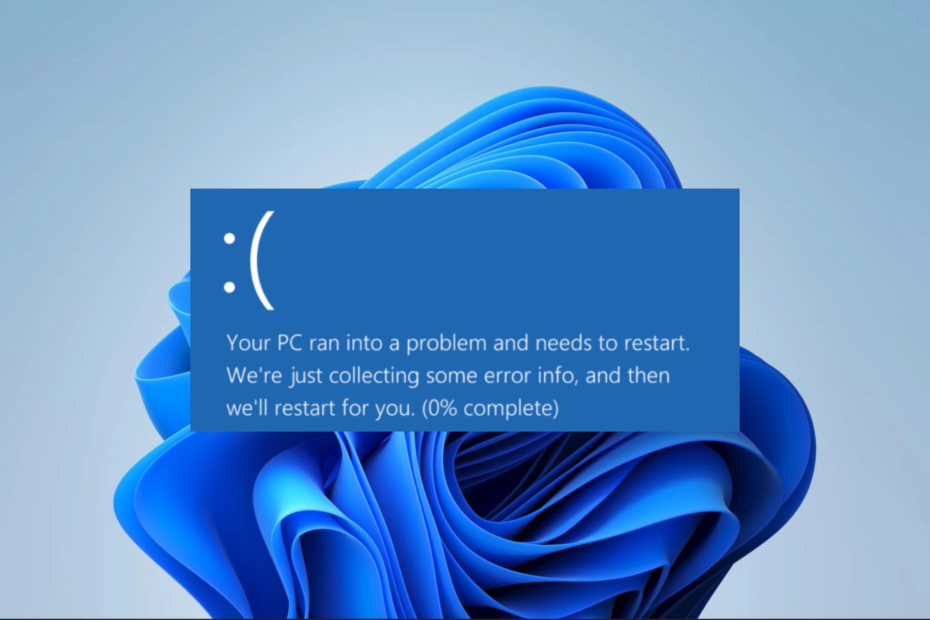
XINSTALLERA GENOM ATT KLICKA PÅ LADDA FILEN
- Ladda ner och installera Fortect på din PC.
- Starta verktyget och Börja skanna för att hitta trasiga filer som orsakar problemen.
- Högerklicka på Starta reparation för att åtgärda problem som påverkar din dators säkerhet och prestanda.
- Fortect har laddats ner av 0 läsare denna månad.
A blåskärm är en Windows-användares mardröm. Dessa slumpmässiga krascher kommer vid de mest oväntade tidpunkterna och lämnar ofta små eller inga ledtrådar. Nyligen har läsare klagat på 0x000000c2 BSoD.
I den här guiden dyker vi ner i det och utforskar några av de mest praktiska korrigeringarna och möjliga orsaker till felet.
Varför får jag stoppfelet 0x000000c2?
Från vad vi har samlat in från våra läsare kan något av följande utlösa BSoD:
- Drivrutinrelaterade problem – För de flesta användare, skadade eller föråldrade drivrutiner är kärnan i detta.
- Virus- eller malwareinfektion – Skadlig programvara på en dator kan korrumpera filer och i allmänhet hindra viktiga processer, vilket kan leda till en BSoD.
- Skadade systemfiler – Systemfiler är avgörande för att kunna köra många processer på ett adekvat sätt. När filerna är skadade kan du uppleva fel, inklusive BSoD.
- Felaktiga hårdvarukomponenter -En del av våra läsare har också upplevt BSOD när element som RAM eller hårddisk är felaktiga.
Det skulle vara bäst om du provade lösningarna som rekommenderas nedan.
Hur fixar jag 0x000000C2 BSoD?
Innan du går in på mer detaljerade lösningar bör du överväga följande:
- Avinstallerar problematiska appar – Det här kan vara ditt antivirusprogram, eller för vissa användare var det AMD Quick Stream Technology-applikationen. Avinstallera dessa appar och se om BSoD är fixat.
1. Reparera skadade systemfiler
- Tryck och håll in Power-knappen i 10 sekunder, och när tillverkarens logotyp visas trycker du på Power-knappen en gång till för att tvinga fram en fullständig avstängning. Du kan behöva upprepa denna process några gånger innan reparationsskärmen visas.
- Välja Felsökning, sedan Avancerade alternativ.
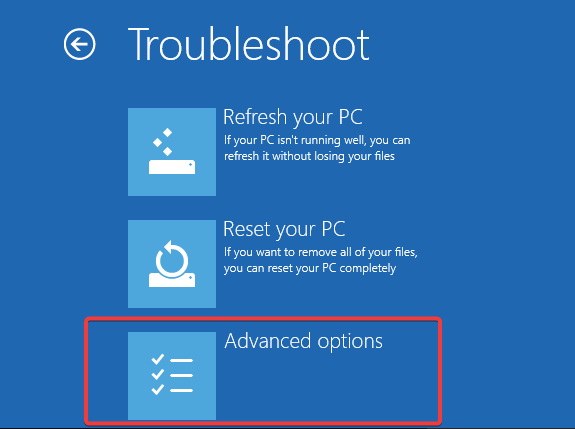
- Välj Startreparation.

- Klicka på Omstart knapp.
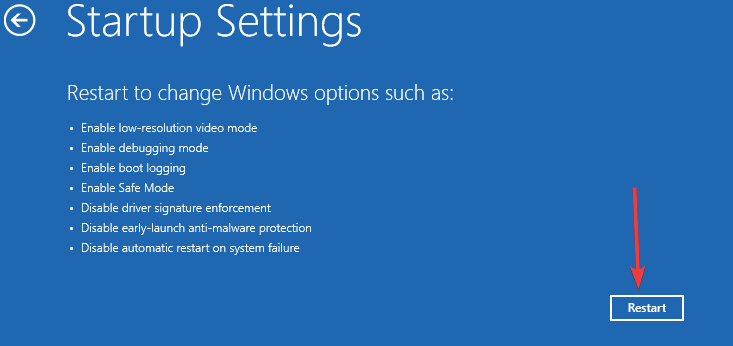
- Tryck F5 för Säkert läge med nätverk.
- Tryck Windows + R, typ cmd, och slå Ctrl + Flytta + Stiga på.

- I den Kommandotolken, skriv skriptet nedan och tryck Stiga på.
sfc /scannow
- Skriptet kommer att söka efter dåliga systemfiler, och du bör följa alla anvisningar som ges för att fixa dem.
- I slutet av körningen, starta om din dator och kontrollera att 0x000000c2 BSoD är fixat.
2. Uppdatera drivrutiner
- För att komma in i säkert läge, följ stegen som beskrivs i lösning 1.
- Högerklicka på Start menyn och välj Enhetshanteraren.
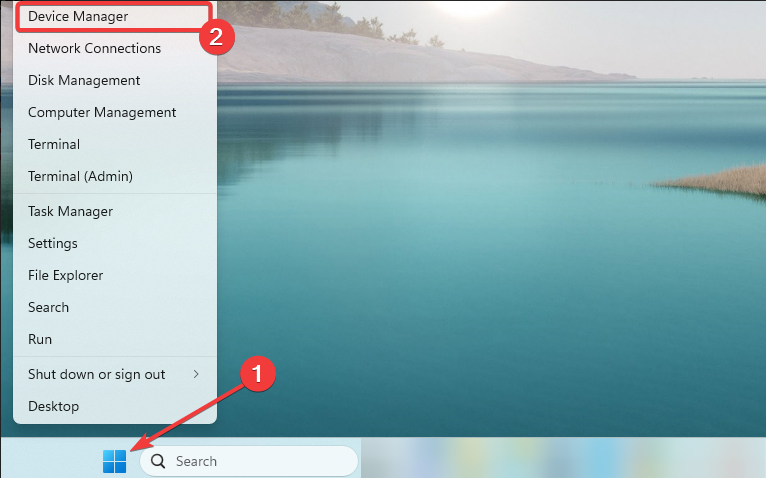
- Om du stöter på en gul bricka betyder det att förarna är föråldrade. I sådana fall kan du utöka den relevanta kategorin, högerklicka på drivrutinen och välja Uppdatera drivrutinen.
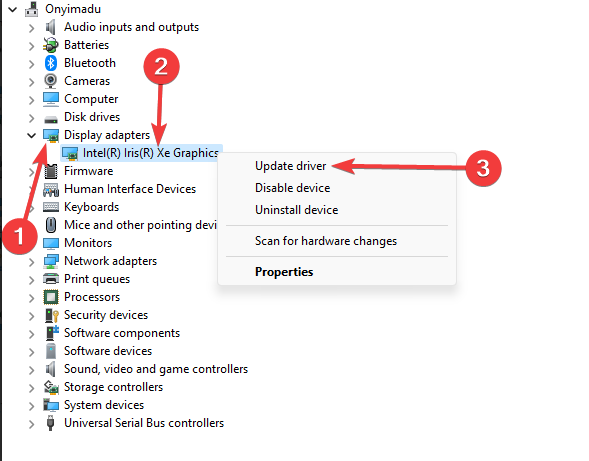
- Välj Sök automatiskt efter drivrutiner.
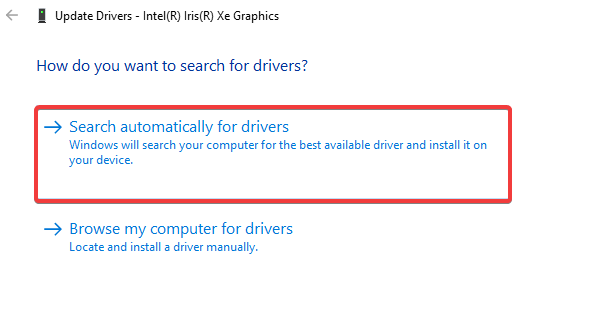
- Upprepa processen för alla drivrutiner som behöver uppdateras.
Alternativt är ett användbart förslag att använda verktyg som DriverFix som automatiskt uppdaterar eller reparerar drivrutiner på din enhet. Detta kan hjälpa dig att lösa eventuella BSoD-problem som du kan uppleva.
⇒ Skaffa DriverFix
3. Fixa felaktiga enheter
- Starta i säkert läge med samma process i lösning 1.
- Tryck Windows + R, typ cmd, och slå Ctrl + Flytta + Stiga på.

- För att köra skriptet anger du kommandot nedan i kommandotolken och trycker på Stiga på. Byta ut c med lämplig enhetsbeteckning för din Windows-installation.
chkdsk c: /f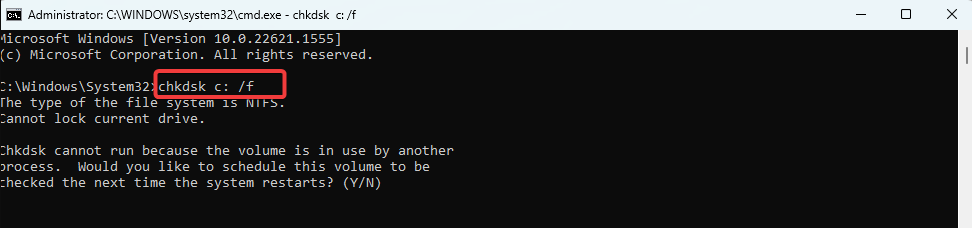
- Om det behövs, tryck Y för att kontrollen ska köras vid nästa omstart av systemet, starta sedan om enheten.
- Skriptet kommer att kontrollera och reparera enhetens dåliga enhetssektorer.
- Du kan nu verifiera om det löser 0x000000c2 BSoD.
- Fix: Windows-uppgraderingen misslyckades med 0x4005(16389)-fel
- MSVCP140_1.dll hittades inte: 6 sätt att åtgärda det här felet
4. Åtgärda ett dåligt RAM-minne
- För att komma in i säkert läge, följ stegen som beskrivs i lösning 1.
- Tryck Windows + R, typ mdsched, och slå Ctrl + Flytta + Stiga på.
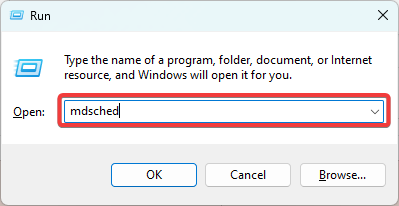
- Klick Starta om nu och leta efter problem.
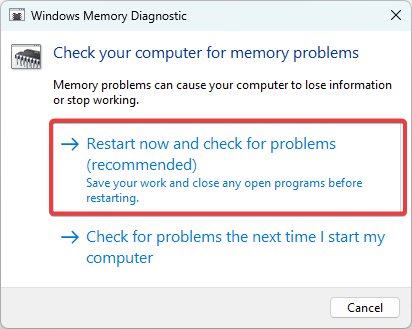
- Din dator startar automatiskt Windows Memory Diagnostic Tool vid nästa uppstart. Vänta tålmodigt tills processen är klar.
Och där går du. Någon av korrigeringarna ovan borde fungera. Så vi uppmuntrar dig att börja med det som verkar vara mest tillämpligt eftersom vi inte har gjort den här listan i någon speciell ordning.
Du kanske vill läsa den här omfattande guiden om startar i säkert läge i Windows 11.
Låt oss slutligen veta i kommentarsfältet vad som fungerade för dig.
Har du fortfarande problem?
SPONSRAD
Om förslagen ovan inte har löst ditt problem kan din dator uppleva allvarligare Windows-problem. Vi föreslår att du väljer en allt-i-ett-lösning som Fortect för att lösa problem effektivt. Efter installationen klickar du bara på Visa&fix knappen och tryck sedan på Starta reparation.


